Chrome 图片无法显示是许多用户在使用浏览器时常遇到的问题,这不仅影响浏览体验,还可能导致无法正常加载网页内容,本文将详细分析这一问题的可能原因,并提供系统的排查和解决方法,帮助用户快速恢复图片显示功能。
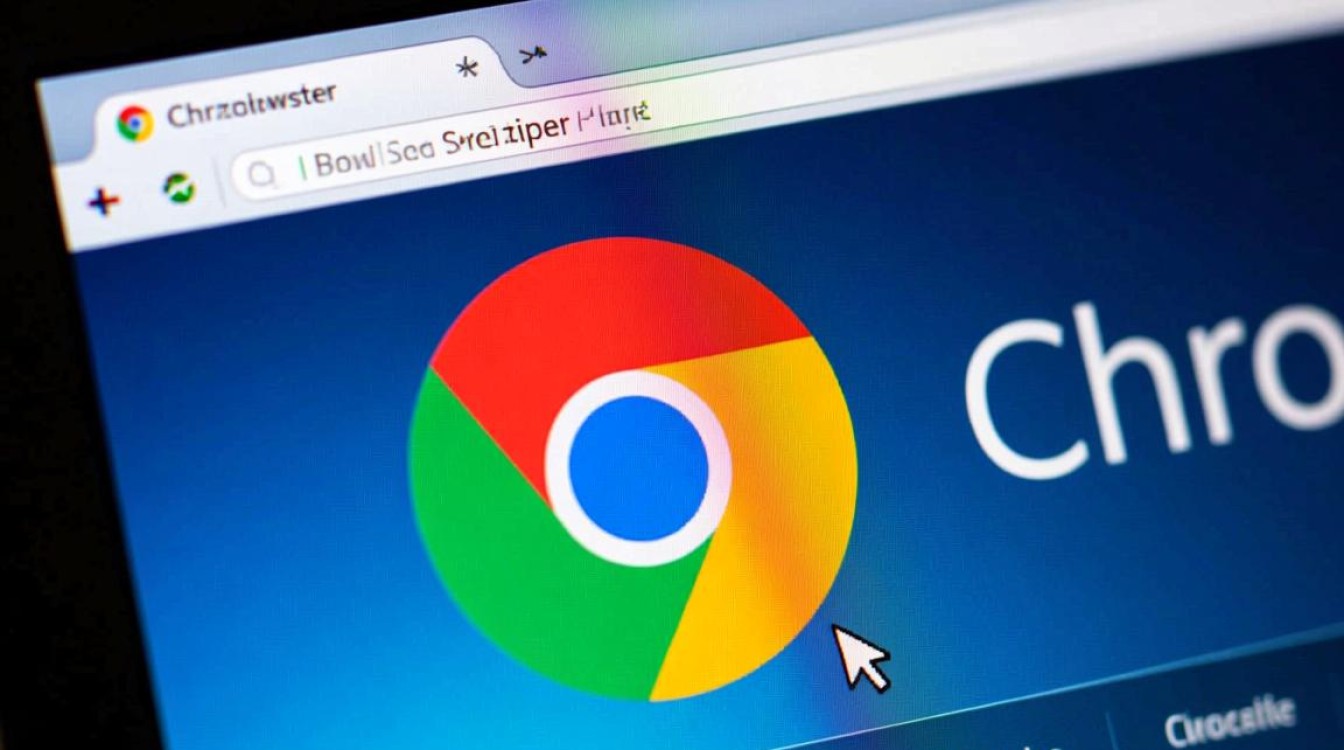
网络连接问题
网络连接是影响图片显示的基础因素,如果网络不稳定或连接中断,Chrome浏览器可能无法加载图片资源,用户首先应检查网络是否正常,可以尝试访问其他网站或使用手机热点进行测试,路由器或DNS设置异常也可能导致图片加载失败,建议用户重启路由器,或手动切换DNS服务器(如使用8.8.8.8或1.1.1.1)来排除网络问题。
浏览器设置异常
Chrome的某些设置可能导致图片被屏蔽或无法加载,用户可能无意中启用了“省流量模式”或“图片显示被阻止”的选项,进入Chrome设置,点击“隐私和安全”中的“使用数据节省程序”,确保该功能未启用,检查“高级设置”中的“隐私和安全”选项,确认“图片显示”未被设置为“不显示”,浏览器缓存和Cookie积累也可能引发问题,建议定期清理缓存数据(进入设置→隐私和安全→清除浏览数据)。
扩展程序干扰
第三方扩展程序是导致图片显示异常的常见原因,某些广告拦截器、隐私保护工具或优化插件可能会误判图片内容并阻止其加载,用户可以在Chrome的扩展管理页面(chrome://extensions/)中暂时禁用所有扩展,然后逐一测试以找出问题插件,对于非必要的扩展,建议直接卸载,避免潜在冲突。
系统或安全软件限制
部分安全软件(如防火墙、杀毒软件)或系统设置可能会限制Chrome加载图片,某些安全软件会拦截来自非可信网站的图片资源,用户可以暂时关闭安全软件,观察图片是否恢复正常,如果问题解决,说明是安全软件的拦截机制所致,需调整其设置以允许Chrome正常访问网络,系统的hosts文件被篡改也可能导致图片加载失败,建议检查hosts文件是否包含异常规则。
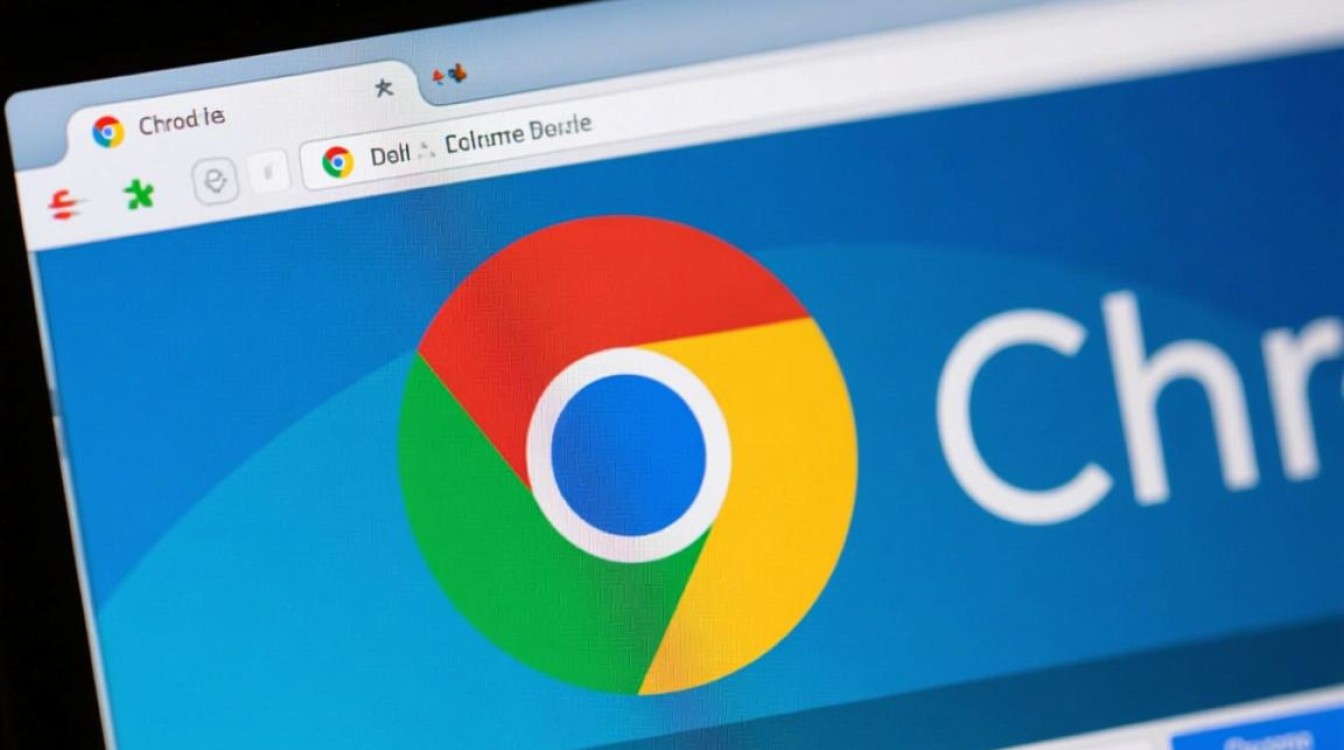
网站本身的问题
有时,图片无法显示并非由Chrome引起,而是目标网站的技术故障,服务器故障、图片链接失效或网站代码错误都可能导致图片无法加载,用户可以尝试更换其他网站访问,或使用其他设备(如手机)打开同一网页,以确认问题是否仅出现在Chrome中,如果是网站问题,只能等待网站管理员修复。
Chrome版本过旧或损坏
过时的浏览器版本可能存在兼容性问题或已知漏洞,导致图片显示异常,用户应确保Chrome已更新至最新版本(进入设置→关于Chrome→检查更新),如果问题持续存在,可能是浏览器文件损坏,可以尝试重置Chrome设置(进入设置→重置设置→将设置恢复为原始默认值),或完全卸载后重新安装最新版本的Chrome。
硬件或驱动问题
虽然较少见,但显卡驱动程序损坏或过旧也可能影响图片渲染,用户可以更新显卡驱动(如NVIDIA、AMD或Intel官方驱动),或尝试使用浏览器的硬件加速功能(进入设置→高级→系统→使用硬件加速),如果硬件加速导致问题,可以暂时关闭该功能。
相关问答FAQs
问题1:为什么Chrome只能显示部分网站的图片?
解答:这种情况通常由网站兼容性或扩展程序干扰引起,首先尝试禁用所有扩展,观察是否恢复正常,如果问题依旧,可能是特定网站的图片加载方式与Chrome存在冲突,建议等待网站更新或尝试其他浏览器访问。
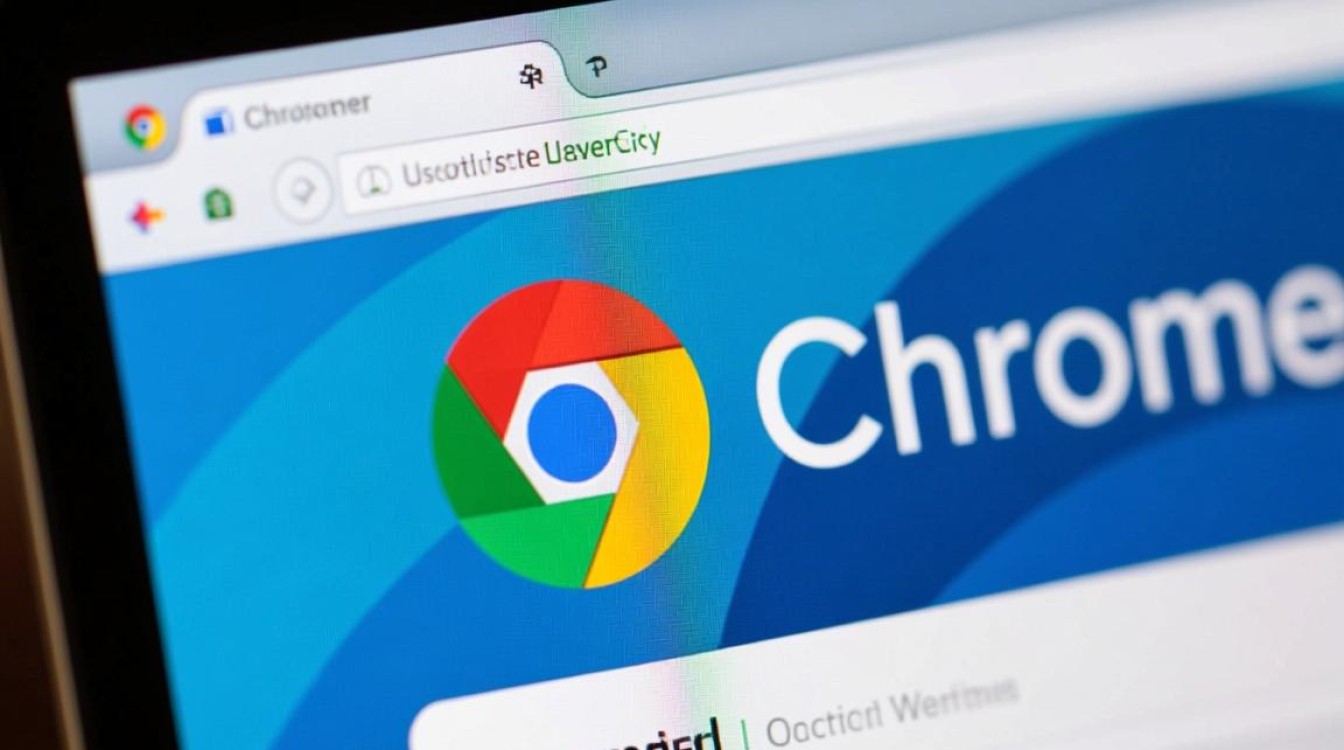
问题2:清理缓存后图片仍无法显示,怎么办?
解答:清理缓存后若问题未解决,可进一步检查网络连接和Chrome设置,确认未启用省流量模式,并尝试重置浏览器设置,如果所有方法均无效,可能是系统或安全软件限制,建议暂时关闭防火墙或杀毒软件进行测试。